Kode QR HP Samsung - Dulu, kode batang sering digunakan untuk add pin BBM teman, tapi sekarang zaman semakin maju. QR Code sudah banyak diadopsi untuk belanja, bayar dengan
e-wallet, sampai dengan
melihat password WiFi.
Pengguna
smartphone Asus perlu bahagia karena dalam ZenCamera sudah ada fitur QR Code. Jadi bisa dilakukan tanpa perlu keluar dari kamera. Lalu pertanyaannya, bagaimana dengan Android Samsung?.
Tenang, kita juga bisa membaca QR Code di HP Samsung tanpa aplikasi pihak ketiga.
Dan lewat artikel ini, Umahdroid akan share bagaimana cara melakukannya. Semoga saja ini bisa bermanfaat, terutama yang sedang membutuhkan fitur ini. Oke langsung saja, mari kita mulai.
Sejarah, Pengertian, dan Fungsi QR Code
Kode QR pada dasarnya adalah versi dua dimensi dari kode batang konvensional aka barcode yang mampu menyampaikan berbagai macam informasi secara instan hanya dengan scanning menggunakan perangkat seluler.
Baca juga :
Pada 1994, Denso Wave, membutuhkan teknologi barcode yang lebih baik, kuat, dan cepat untuk membantu mereka melacak kendaraan dan suku cadang.
Masahiro Hara dengan tim yang terdiri dari dua orang akhirnya mengemban tugas mengembangkan bentuk pola hitam-putih baru yang sekarang lebih kita kenal sebagai Kode QR.
Meski awalnya ditargetkan untuk industri manufaktur, tapi dengan meningkatnya penggunaan smartphone, teknologi ini tersedia untuk semua orang.
Cara #1 Scan Kode QR HP Samsung Galaxy
Pada dasarnya pengguna ponsel Samsung Galaxy
series memiliki dua cara. Keduanya akan kita jelaskan di artikel ini. Pertama, kita bisa langsung melakukannya langsung dari
aplikasi bawaan Samsung.
Memang ada?. Tidak, jika yang kalian maksud standalone application. Tapi dalam kasus ini, kita akan memanfaatkan aplikasi kamera.
Gambar di atas merupakan screenshot hasilnya. Enak, simpel, dan praktis karena tidak perlu install third-party apps dari Google Play Store.
Langsung saja, ikuti langkah-langkah berikut :
- Ambil ponsel kesayangan kalian, lalu buka Camera
- Dari mode Photo, geser ke kiri untuk memilih menu More
- Tekan Bixby Vision yang di HP Samsung kita (letaknya di atas) :
- Hantam tombol Agree di tampilan Bixby Vision seperti ini :
- Ceklis usage sesuai kebutuhan lalu berikan permission :
- Setelah itu arahkan kamera ke kode QR yang ingin dipindai
- Taraaaa, langsung muncul deh seperti penampakan hasil di atas
- Gunakan cara yang sama setiap ingin memindai kode
Untuk tambahan informasi, seri yang kita pakai disini adalah
Samsung Galaxy A8 Star yang dulu pernah kita bahas. Kalian bisa membacanya lewat
link tersebut.
Cara #2 Scan Kode QR HP Samsung Galaxy
Jika panduan di atas tidak behasil, silahkan coba alternatif ini. Selain menggunakan Bixby, kita juga bisa memakai aplikasi bawaan lain dari produsen yang juga memproduksi RAM, display, dan peripheral lainnya.
Tangkapan layar di atas itu adalah hasilnya. Yang jelas, caranya kedua ini jauh lebih simpel dibandingkan dengan cara sebelumnya.
Langsung saja, silahkan langkah-langkah berikut :
- Ambil ponsel kalian, lalu buka aplikasi Samsung Internet
- Tekan menu Hamburger / ikon 3 baris yang ada di pojok kanan
- Pilih menu Settings, terus masuk ke pilihan Useful features :
- Kembali ke layar utama, sekarang akan muncul QR icon :
- Tekan ikon tersebut lalu scan kode yang ingin dibaca
- Bam, langsung muncul deh seperti gambar hasil di atas
- Gunakan cara yang sama untuk memindai kode QR
Sekarang ponsel cerdas buatan perusahaan yang juga memproduksi Monitor, RAM, TV, Kulkas, AC, dan perangkat elektronik lainnya ini bisa melihat teks dibalik kode kotak hitam-putih dengan mudah.
Cara #3 Scan Kode QR HP Samsung Galaxy
Selain memakai kedua metode di atas, masih ada satu lagi metode yang bisa pengguna gunakan untuk memindai kode batang tanpa
install third party apps di
smartphone pemilik merek
SSD Samsung EVO 860.
Banyak yang tidak / minimal kurang "ngeh" jika aplikasi Contact bawaan juga bisa kita manfa'atkan.
Seperti yang bisa kalian lihat pada penampakan tangkapan layar di atas. Kalian bisa mengaksesnya dengan hanya membuka kontak dan menekan ikon QR Code yang ada di bagian samping aplikasi.
Oh ya perlu kita sampaikan, kode yang bisa dibaca dan ditampilkan oleh scanner kontak juga hanya bisa berlaku untuk kode yang berisi kontak saja.
Update!!! QR & Barcode Scanner Samsung
Jika menurut kalian cara di atas terlalu ribet atau ingin menikmati standalone app untuk memindai barcode dan QR code di smartphone Android, kita sarankan untuk menggunakan QR & Barcode Scanner.
Selain gratis, tanpa iklan, fiturnya yang lengkap, aplikasi wajib untuk Samsung tersebut juga dirilis sebagai free open source software.
Fitur QR & Barcode Scanner
Scan QR, Data Matrix, Aztec, UPC, EAN, more
Enable the flashlight and Use zoom to read barcodes
Open links, connect to WiFi, view geolocations, etc
Scan codes from image files or directly using the camera
Create QR codes or barcodes with the built-in generator
View scanned and created codes in history menu
Export scanned codes as CSV or JSON files
Customize the app with flexible settings
Dukungan QR Code
Barcode and 2D Code
Untuk kalian yang tertarik mencobanya, tautan untuk install dan download APK sudah kita sediakan di bawah artikel.
Jangan sungkan untuk menuliskan komentar jika ada yang ditanyakan soal artikel cara membaca QR code di HP Android Samsung yang kita tulis. Semoga bermanfaat dan berkah. Terimakasih sudah mampir ke Umahdroid!.




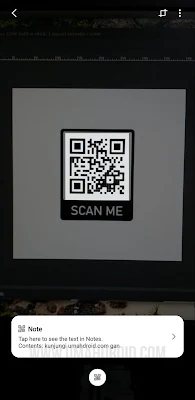
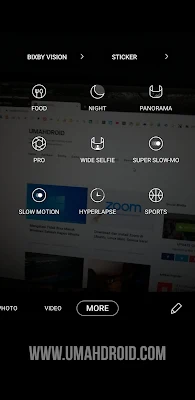
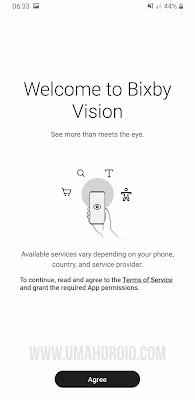
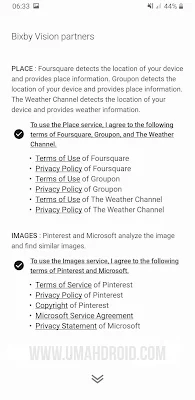
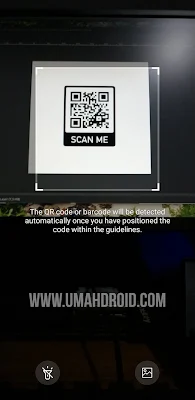
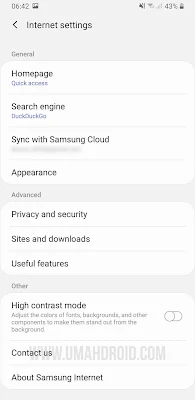
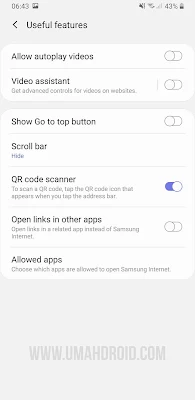
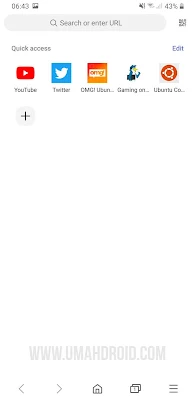

2 komentar